реклама
Няма такова нещо като твърде много Съвети за Gmail, е там?
Gmail има привлекателен интерфейс и няколко полезни функции които му дават предимство пред други услуги за уеб поща, както и за настолни клиенти за настолни компютри. Популярността му има разработчици, които се стараят да създават разширения и плъгини за него през цялото време.
ако ти сте потребител на Gmail, имате безкраен поток от трикове и разширения, за да се възползвате максимално от него. Ще разгледаме някои от тях в тази статия, след което ще ви насочим към посоката Още 20 разширения в Gmail!
3 основни разширения за браузър на Gmail
Нека започнем с три популярни разширения, за които знаем, че ще се влюбите в:
- Gmail офлайн [няма по-дълги налични]: Това официално приложение за Chrome от Gmail ви позволява да обработвате имейла си дори когато нямате достъп до Интернет.
- бумеранг: Това приложение ви позволява да планирате имейли и да ги проследявате с минимален шум. Работи на Chrome, Firefox и Safari.
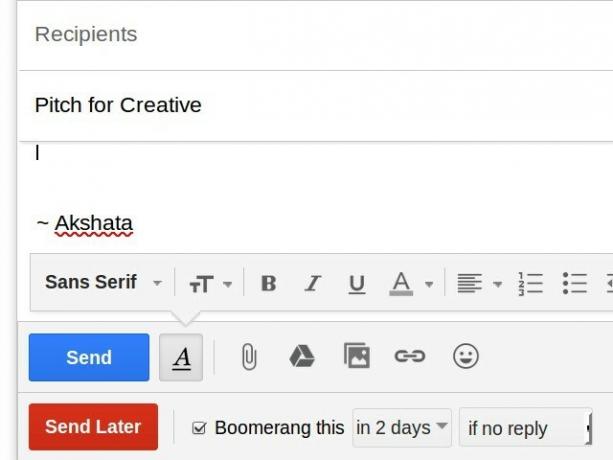
- Checker Plus за Gmail: Това разширение за Chrome е най-добрият нотификатор за десктоп за Gmail. Тя ви позволява да четете имейли и дори да ги изтривате, без да отваряте Gmail в браузъра си.
С тези любими няма да преминем към десет съвета на Gmail, които ще ви пренесат в категорията на потребителите на захранване с Gmail. Често използваме настройките на Gmail, така че трябва да знаете къде да ги намерите: кликнете върху иконата на зъбно колело под изображението на вашия профил (горе вдясно) в Gmail и след това щракнете върху Настройки в падащото меню, което изскача.
1. Направете Gmail своя център за електронна поща
Доколкото е възможно, не искате ежедневно да се прехвърляте между множество имейл акаунти. Настройте основния си акаунт в Gmail, за да извършвате тежки повдигания - изпращане, получаване и сортиране на имейли. Можете да направите това от Настройки> Профили.
Потърсете Изпращане на пощата като и Проверете пощата от други акаунти опции и следвайте ръководния процес за настройка, за да позволите на основния си имейл да изпраща и получава (чрез POP3) съобщения от името на друг акаунт, който притежавате. Ще трябва да повторите този процес за всеки акаунт, който искате да добавите, и това е мястото, където са тези настройките на пощенския сървър Настройване на имейл клиент? Ето информация за пощенски сървър за трите най-големи доставчици на имейлИзползвате ли все още някакви клиентски имейл клиенти? Последният, от който някога съм се възползвал значително, беше Outlook Express и това се чувства като завинаги. Оттогава дадох и Thunderbird, и ... Прочетете още ще дойде по-удобно.
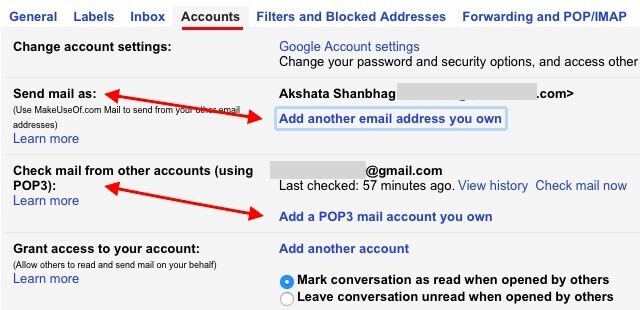
Ако искате да делегирате задачата за обработка на имейл на някой, на когото имате доверие, можете също да предоставите достъп до профила си от този раздел (Профили).
Забележка:
1. Ако искате да получавате имейли чрез IMAP вместо POP IMAP vs. POP3: Какво е това и кое трябва да използвате?Ако някога сте създавали имейл клиент или приложение, със сигурност ще срещнете условията POP и IMAP. Спомняте ли си кой избра и защо? Ако не сте ... Прочетете още , можете да настроите пренасочване от всеки от профилите си към основния си акаунт в Gmail.
2. Докато добавяте имейл адрес към „изпращане на имейл като“, ще трябва да решите дали искате Gmail да третира имейла като псевдоним. Не сте сигурни какво е това? Нашето ръководство за псевдоними на Gmail Разделете и завладете имейла си със силата на псевдонимите на GmailКогато става въпрос за организация на електронната поща, непосредствената реакция често е свързана с папки, маркери, филтри, маркировки за приоритет и неща от този вид. Не че някой от тях е лош - всъщност повечето от ... Прочетете още е тук, за да помогне.
2. Почистване, ускоряване на Gmail
Като потребител на захранване, ще искате да се отървете от всичко, което претрупва или забавя Gmail. Също така ще искате да добавите няколко корекции, за да ускорите нещата. Тук можете да започнете:
- Изключване на групови имейли като щракнете върху ням от | Повече ▼ падащо меню в съобщение. Това заглушава известията за тези имейли, докато продължава да ви носи нови съобщения в темата.
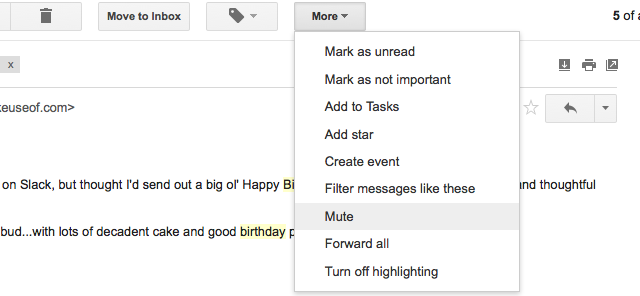
- Скриване на неизползвани етикети чрез Управление на етикети от страничната лента или чрез Настройки> Етикети.
- Показване на повече контакти и съобщения на страница чрез Максимален размер на страницата опция под Настройки> Общи.
- Заредете Gmail по-бързо чрез превключване към него основна (HTML) версия. Тя е по-малко красива и гладка от обикновената версия, но е доста спестена от времето, когато имате работа с бавна интернет връзка.
Ако искаш управлявате интерфейса на Gmail и работния процес Персонализирайте онлайн интерфейса на Gmail с Gmelius [Firefox, Chrome и Opera]Премахнете функции, които не харесвате от Gmail, оставяйки след себе си само нещата, които правите. Gmelius е просто разширение за Chrome, Firefox и Opera, което ви позволява да изключите части от Gmail, които не се интересувате ... Прочетете още , the Gmelius разширение за Chrome, Firefox, Opera и Safari е идеалният начин да го направите. Тя ви позволява да трансформирате външния вид на входящата си поща, да конвертирате имейли в събития от Google Календар, да блокирате опитите за проследяване на имейли и да правите много повече.
3. Архивиране на Gmail съобщения офлайн с Gmvault
Gmvault е безплатна и с отворен код десктоп програма, която прави архивирането на Gmail безболезнено. Инсталирайте го на вашия Windows, Linux или Mac компютър и стартирайте режима на пълна синхронизация, за да архивирате целия си акаунт в Gmail. След това използвайте опцията за бързо синхронизиране, за да поддържате редовно актуализираното резервно хранилище. Можете да използвате Gmvault, за да архивирате няколко акаунта в Gmail и дори да криптирате запазени имейли.
Изумен от страхотността на Gmvault (https://t.co/7rtF6DGoab)
Архивиране и възстановяване на над 4000 имейла. Необходими редове от код: 2. :)- Sankalp (@sankalped) 2 ноември 2015 г.
Друг надежден начин за архивиране на имейли е чрез инсталиране на клиент на имейл клиент и добавяне на вашия Gmail акаунт в него запишете имейлите си на локалната машина Как да изтеглите и архивирате вашите Gmail и други данни от GoogleДнес съхраняваме все повече и повече данни в облака. Имейл, контакти, документи, снимки, записи в календара - давате го име, това е на сървърите на Google. Но какво се случва, когато услугите, на които разчитаме, тръгват ... Прочетете още . За да сте сигурни, че копие на имейлите ви остава на сървъра, ще трябва да направите това с помощта на IMAP.
Можете също изтеглете копие на данните си в Gmail Как да използвате изтеглените си данни от GmailНай-накрая можете да изтеглите копие на данните си в Gmail! MBOX файлът, който ви предоставя Gmail, е идеален за поддържане на офлайн архивиране или преместване на всички ваши имейли към нова услуга или Gmail акаунт. Прочетете още със собствената на Google Извеждам функция и импортирайте тези данни във вашия имейл клиент.
Забележка: Ако вашият имейл клиент не е в състояние да синхронизира имейли от вашия Gmail акаунт, това може да е, защото не сте активирали IMAP достъп. За да промените това, отидете на Настройки> Препращане и POP / IMAP в Gmail в мрежата и под IMAP достъп, изберете радио бутона до Активиране на IMAP
4. Вземете интелигентно с организация за електронна поща
Знаете ли, че точките в потребителското ви име в Gmail нямат значение? Готиното е, че можете да използвате това в своя полза. Нека да видим как:
Да предположим, че вашият идентификационен номер в Gmail е [email protected]. Това е същото като [email protected], което е същото като [email protected], което е същото като [email protected]. Сериозно, точките нямат значение.
Освен това, ако добавите произволен текст, започващ със знак „+“ след потребителското си име, този текст също не се отчита, така че muo.reader+ дългогодишен@ gmail.com би било същото като [email protected].
Броят на хората, които не разбират как работят точки в gmail адреси, е твърде дяволски висок!
- Карл (@fcrwx) 16 август 2015 г.
Имейлите, изпратени до някой от горните адреси, попадат във вашата пощенска кутия, свързана с оригиналния идентификатор: [email protected], но можете да използвате тези варианти на потребителско име, за да насочвате конкретни имейли към конкретни папки с помощта на филтри.
Например, можете да споделите идентификатора [email protected] с вашите колеги и директни имейли, получени на този адрес, в папка с име Work. По подобен начин можете да споделяте [email protected] с вашите приятели и директни имейли, получени на този адрес, в друга папка, да речем, Лична. Можете дори да използвате този трик за проследяване / блокиране на нежелани съобщения 1 Страхотен съвет за Gmail, за който не знаете. Сериозно. Прочетете още , но трябва да знаете, че не работи с профили в Google Apps.
Това не е единственият начин да използвате филтри за Gmail, за да организирате входящата си поща. Насочете се към Настройки> Филтри и блокирани адреси да настроите филтри за улавяне на известия за събития в Google Календар, бюлетини, напомняния за задачи и т.н. в подходящи, лесни за намиране папки. И не забравяйте какво могат да правят етикетите на Gmail за вашата пощенска кутия Преоткрийте етикетите на Gmail и накрая укротете вашата пощенска кутияИма много трикове за справяне с претоварването на имейли, но има един точно под носа ви, който може да не използвате: добри стари етикети в Gmail. Прочетете още (и вашия здрав разум). Използвайте ги!
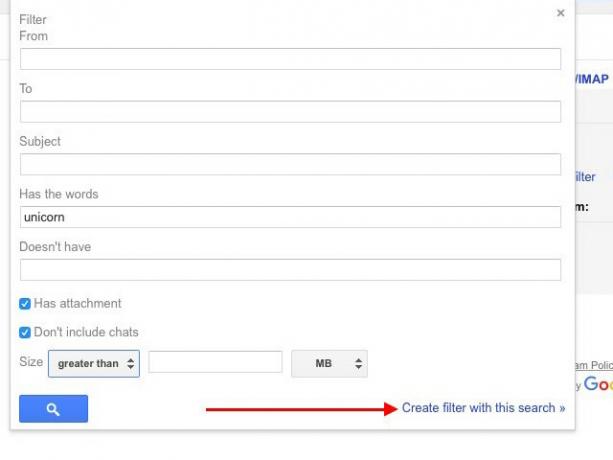
5. Активирайте най-добрите функции на лабораториите в Gmail
В секцията „Лаборатории“ на Gmail има масив от страхотни функции, които трябва да използвате 9 страхотни функции на Gmail, които вероятно не използватеНяколко готини имейл функции в Gmail съществуват отдавна, без никой да си прави труда да ги използва. Да променим това днес. Прочетете още но вероятно не Ето някои от тях, които препоръчваме да активирате веднага:
- Маркирайте като Прочитан бутон за да маркирате имейлите като прочетени с едно натискане на бутон.
- Икона за удостоверяване за проверени податели да отсеем имейли от измамници чрез подчертаване на автентични имейли със специален ключ икона.
- Консервирани отговори да се избягвайте да пишете едни и същи текстови фрагменти в имейлите Имейл по-бързо и по-добре с консервирани отговориНямате време да приготвите обяд? Няма проблем, вземете консерва. Имате нужда от малко къмпинг чау, който няма да се обърка? Лесно, вземете малко консервирана храна. Уморихте ли се да пишете едни и същи отговори по имейл? Опитайте консервирани имейли! Мисля... Прочетете още пак и пак.
- Панел за визуализация за да заредите отделни имейли в прозорец, вместо в нова страница, à la Outlook. След като активирате тази функция, можете да изберете от хоризонтален раздвоен изглед или вертикален разделен изглед.
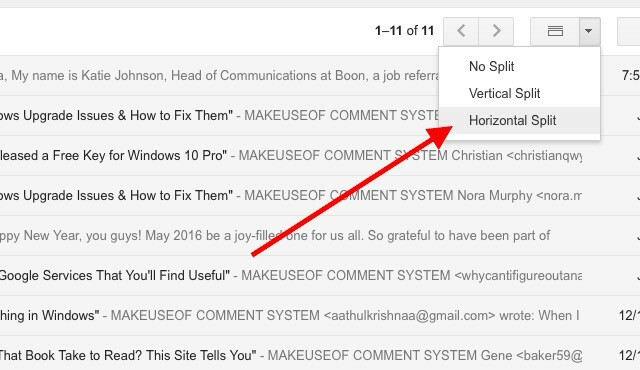
- Множество входящи кутии за да разделите входящата си поща на няколко подхранвания за удобство. Можете да групирате съобщения въз основа на кой акаунт са изпратени, дали са със звезда, дали съдържат прикачени файлове и т.н.
- Автоматичен напредък автоматично да преминете към следващото съобщение в ред, след като обработите имейл.
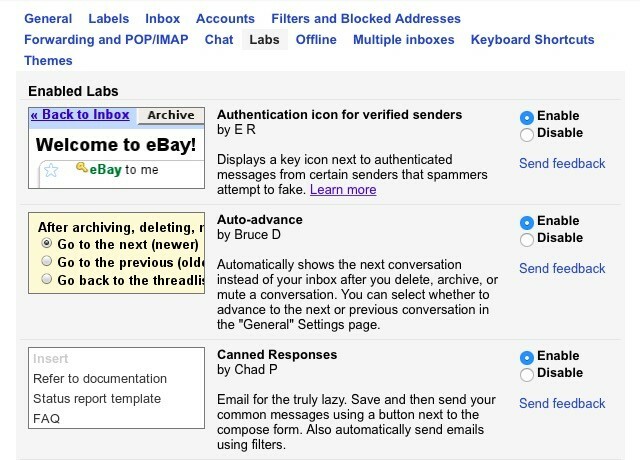
6. Премествайте гладко прикачените файлове между Gmail и Cloud Storage
Ако използвате Google Drive, капачката от 25 MB за размера на прикачените файлове в Gmail е бариера, която е толкова добра, колкото несъществуващата. Това е така, защото можете да изпращате огромни файлове като прикачени файлове, като ги свързвате директно с имейла си от Google Drive. Този процес работи и обратно, т.е. можете да запазвате прикачени файлове към Gmail директно в Google Drive.
Искате ли да използвате Dropbox за запазване и качване на прикачени файлове? Dropbox за Gmail е това, от което се нуждаете Dropbox за Gmail: Защо Google Chrome вече е най-добрият Dropbox клиентDropbox, един от най-добрите доставчици на облачно хранилище, изисква локален клиент, инсталиран на вашия компютър, за да бъде наистина полезен. Ако обаче използвате Google Chrome, това може да не ви трябва повече. Прочетете още , но работи само в Chrome. Ето защо може да искате да проверите и Kloudless [No Longer Available], който работи на Chrome и Firefox и поддържа Dropbox, Box и Google Drive.
Сега нека да видим къде ще намерите опцията да:
- Запазване на прикачени файлове:
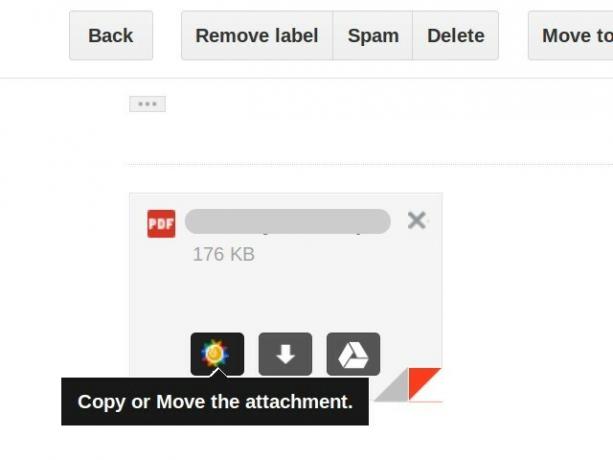
- Качване на прикачени файлове:
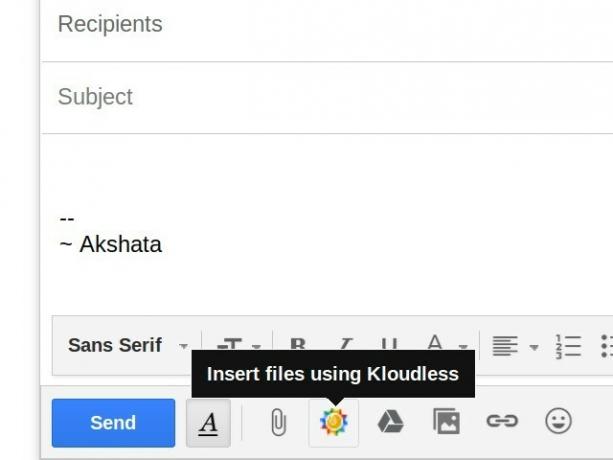
Ако използвате Dropbox или Google Drive, потърсете иконата, съответстваща на тази услуга, на подобни места, както по-горе.
7. Обработвайте имейли в пакети с Партидна поща
Дори ако ти не може да отлага имейл всяка сутрин Не можете да отлагате имейл всяка сутрин? Опитайте този ритуал вместо товаЗапочвайки деня си, имейл начинът редовно се отлага - въпреки че повечето от нас го правят. Дали проверката на имейла след събуждането наистина е толкова лоша? Прочетете още , разумно е да имате ритуал за електронна поща, който работи за вас, за предпочитане такъв, който включва работа с електронна поща на партиди в определени часове. Пакетната входяща кутия е чудесна за това и работи във всички основни браузъри.
Току-що инсталиран @BatchedInbox защото имейл pic.twitter.com/3KuMElP5rC
- Brenna L (@brennakL) 22 октомври 2015 г.
Услугата насочва входящия имейл до специална папка с етикет BatchedInbox и след това на определени интервали (избрани от вас!), Премества тези имейли във вашата пощенска кутия.
Какво става, ако искате определени имейли или съобщения от определени контакти да пропуснете етикета BatchedInbox? Това не е проблем. Можете да конфигурирате такива имейли, за да влязат директно във входящата поща, както и когато пристигнат. Можете дори да пакетирате актуализации от сайтове за социални медии като Twitter и Facebook.
Ако искате да научите повече за пакетната поща, преди да я свържете с Gmail, тази страница с често задавани въпроси ви казва всичко, което трябва да знаете за него.
8. Използвайте персонализирани клавишни комбинации и инструменти за въвеждане
Знаеш, че потребителите на мощност не се заблуждават с посочване и щракване с мишката, нали? Те се отправят направо към комбинация от клавиши Клавишни комбинации, които не използвате в любимите си уеб приложенияКлавишните комбинации не са само за настолни приложения: вашите любими уеб приложения също ги използват. От Gmail до Trello, от Facebook до Twitter, научаването на клавишни комбинации е най-лесният начин да направите всичко по-бързо. Прочетете още навсякъде, където е възможно. Някои потребители дори персонализират преките пътища, за да ги запомнят по-добре и можете да направите същото. Но първо трябва да активирате функцията Персонализиран пряк път чрез Настройки> Лаборатории. След като направите това (и запазите промените), ще видите нов раздел, наречен Клавишни комбинации в Настройки. Превключете към него, за да пренаредите преки пътища към Gmail за различни действия.
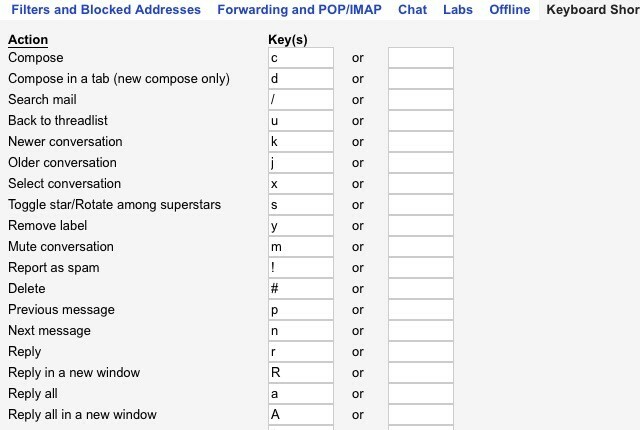
Докато добавяте персонализирани преки пътища, може също да искате да добавите поддръжка за въвеждане на ръкописен текст в Gmail. Това ви позволява да персонализирате езика и клавиатурното оформление за въвеждане на имейли. Можете да активирате инструменти за въвеждане под Настройки> Общи> Език. Ако Активиране на инструменти за въвеждане квадратчето не се показва, щракнете върху Показване на всички езикови опции връзка в секцията Език, за да го разкриете.
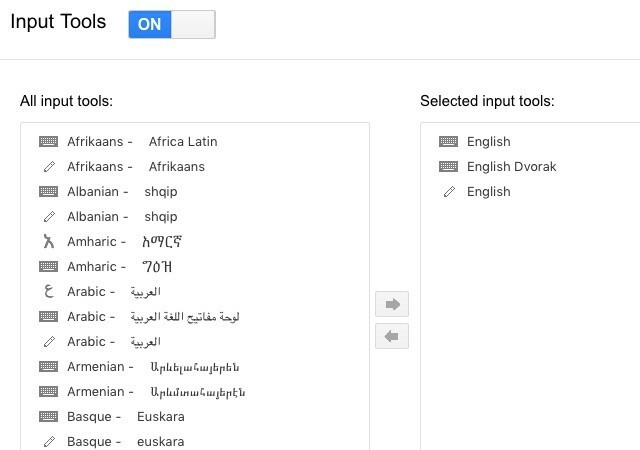
9. Управление на вашия акаунт
Както всяко друго цифрово образувание, акаунтът ви в Gmail не е имунизиран срещу хакери и измамници на различни ивици. Най-доброто, което можете да направите, за да го защитите, е да следите внимателно профила си в Gmail за аномалии и повишаване на сигурността на Gmail 5 начина да подобрите защитата си в Gmail за по-малко от 5 минутиСигурността на електронната поща винаги е важна, но използването на Gmail може да ни доведе до невярно чувство за сигурност. Ако използвате Gmail, тези жизненоважни съвети ще ви избавят от неизбежните главоболия и мъка по-късно. Прочетете още с инструменти като криптиране на имейли и двуфакторно удостоверяване.
Сякаш хакерите не ви дават достатъчно, за да се притеснявате, Google настоява за любопитни Какво знае Google за вас? Разберете и управлявайте вашата поверителност и сигурностЗа първи път търсещият гигант Google ви предлага начин да проверите информацията, която има за вас, как събира тези данни и нови инструменти, за да започнете да възстановявате поверителността си. Прочетете още във вашите цифрови работи. Единственото утешение е, че Google сега ви предоставя обща информация на данните, които разполага върху вас и възможността да изчистите тези данни. И двете ще намерите в секцията Моят акаунт. За да получите достъп до него, първо щракнете върху снимката на потребителския ви профил горе вдясно във входящата си поща в Gmail и след това щракнете върху Моят акаунт от падащото меню.
С всички приложения, които изискват от моя имейл да вляза, Google вероятно знае повече за мен, отколкото аз.
- Оливър (@Glow_wuff) 26 септември 2015 г.
В секцията Моят акаунт ще намерите три подсекции: Вход и сигурност,Лична информация и поверителност, и Предпочитания за акаунт. Преминете през всеки от тези раздели и проверете всяка последна настройка. Ще можете да видите кои приложения на трети страни имат достъп до вашия Gmail, дали виждате реклами, пригодени за вас, дали Google записва вашите заявки за търсене в мрежата и т.н. Оправете всички тези настройки по ваш вкус и за да осигурите максимална поверителност за вашия акаунт в Google.
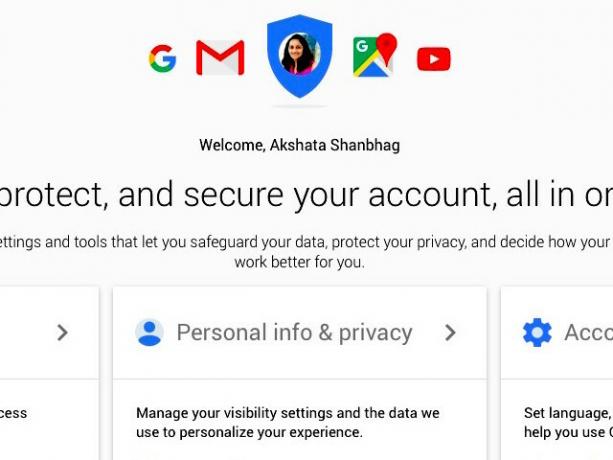
10. Архивирайте информацията за вашия акаунт
Докато правите задълбочена проверка на профила си, отделете време да запишете следните подробности, когато ги натъкнете, и ги съхранявайте на сигурно място:
- Месецът и годината, когато сте създали акаунта си в Google
- Отговорът на вашия въпрос за сигурност
- Телефонните номера, свързани с вашия акаунт
- Имейл адресът, който сте посочили за възстановяване на акаунта
- Имената на четири етикета на Gmail
- Идентификационните номера на имейлите на петима души, на които изпращате имейл често
Ако някога загубите достъп до своя Gmail, тези подробности могат да ви помогнат да възстановите достъпа до него, като установите самоличността си като истински собственик на акаунта. Ще ни благодарите за това напомняне, ако някога сте се сблъсквали с процеса на възстановяване на акаунта на Google.
Леле, възстановяването в Gmail е кошмар. Изисква ТОЧНАТА ДАТА, която сте регистрирали за поща или да създадете нов акаунт. Толкова много не.
- Джаки Крамер (@GrrlGotGame) 30 декември 2015 г.
Готови ли сте да станете потребител на Gmail Power?
Gmail има своите критици, до голяма степен благодарение на натрапчивия си подход към електронната поща. Но е висока степен на удобство 6 прости трика за намаляване на стреса по имейлРаботата с имейл е най-добрата част от моя ден. Каза никой никога. Нуждаете се от всички съвети, които можете да получите за управление на електронната си поща? Можем да ви помогнем! Прочетете още изглежда, че козе всичките му негативи, ако огромната потребителска база на Gmail е нещо, което трябва да върви. Във всеки случай, ако използвате Gmail, може също така да се възползвате от него.
Ще ви оставим няколко приятни закръгляния на Gmail за три популярни браузъра, като ще ви дадем друг 20 уникални разширения да избера от:
- 11 Chrome разширения, които ще захранват супер вашия опит в Gmail 11 Chrome разширения, които ще захранват супер вашия опит в GmailGoogle прави браузъра Chrome, а Google прави Gmail. Естествено, имате няколко страхотни разширения за Chrome, за да подобрите изживяването си в Gmail. Прочетете още
- Изпратете това: 10 добавки за Firefox, подобряващи живота, за Gmail Изпратете това: 10 добавки за Firefox, подобряващи живота, за GmailВсеки ден го правите отново: проверка на имейла си. Но след всички тези години със сигурност някой е измислил начин да подобри това - нали? Прочетете още
- 5 разширения, които превръщат Safari в Powerhouse за производителност на Gmail 5 разширения, които превръщат Safari в Powerhouse за производителност на GmailРазширенията трябва да са свързани с производителността. Какво могат да направят, за да ви направят по-ефективни? Safari има няколко отлични разширения за Gmail, които ви позволяват да имате корекция на имейлите, сигурно изпратени, насрочени и организирани от клиента. Прочетете още
Ако трябваше да изберете една функция или разширение в Gmail като свой любим просто-не мога да направя без-какво е това? Споделете избора си с нас в коментарите!
Кредити за изображения:Мистериозна сила от Mopic чрез Shutterstock
Akshata се обучи на ръчно тестване, анимация и UX дизайн, преди да се фокусира върху технологиите и писането. Това обедини две от любимите й занимания - осмисляне на системите и опростяване на жаргона. В MakeUseOf Akshata пише за това как да направите най-доброто от вашите Apple устройства.


